
Andrew S. Gibson è l'autore di Mastering Photography:A Beginner's Guide to Using Digital Cameras.
Uno dei vantaggi della fotografia digitale che apprezzo molto è la facilità con cui posso convertire le immagini in bianco e nero. È stato molto più difficile quando mi sono interessato alla fotografia per la prima volta. Ricordo che volevo provare in bianco e nero e stampare le immagini in una camera oscura, ma vivere in una proprietà senza spazio libero per costruire una camera oscura significava che passavano anni prima che potessi iniziare a imparare a stampare.
Ora, il bianco e nero è accessibile quanto il passaggio alla modalità monocromatica della fotocamera. Alcune persone preferiscono ancora i processi chimici, ma per il resto di noi significa niente più camere oscure e niente più attese per elaborare pellicole e realizzare stampe. Il processo è istantaneo. Ciò ha aperto la fotografia in bianco e nero a molti più fotografi, il che non può che essere positivo.
Usa Raw
Voglio chiarire una cosa prima di continuare. Otterrai sempre i migliori risultati in bianco e nero utilizzando il formato Raw e convertendo i tuoi file in nero in bianco in software come Photoshop, Lightroom o un plug-in come Silver Efex Pro 2. Ma ci sono ancora buoni motivi per cambiare il tuo fotocamera in modalità monocromatica per le riprese in bianco e nero. Diamo un'occhiata a quali sono.
La modalità monocromatica ti aiuta a visualizzare in bianco e nero.
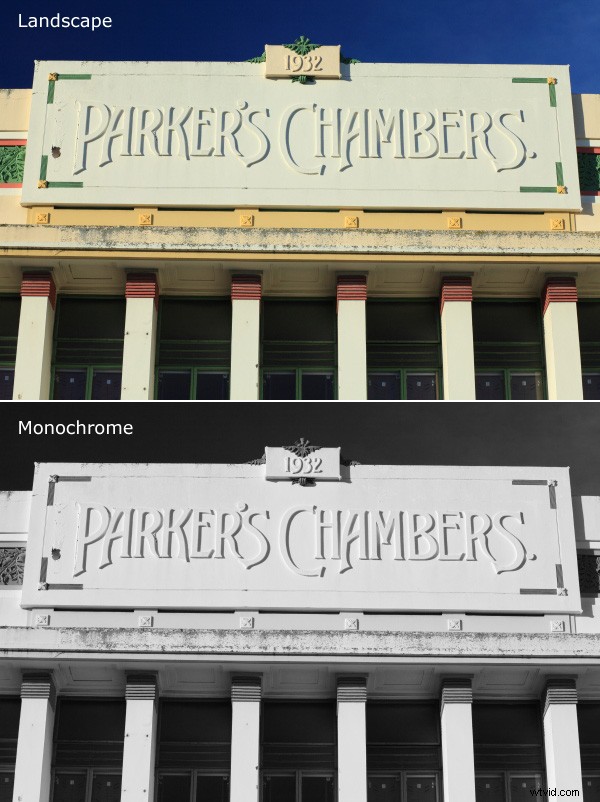
Vedere in bianco e nero è un'abilità acquisita. Ci vuole tempo per imparare come le scene che sei abituato a vedere a colori si traducono in bianco e nero.
Il vantaggio del passaggio alla modalità monocromatica è che la fotocamera visualizza le foto in bianco e nero sullo schermo LCD. Questo ti aiuta a vedere come appare la scena in bianco e nero.
Puoi andare oltre aumentando il contrasto o modificando le impostazioni del filtro colore (ne parlerò di seguito se non sai come farlo o perché).
La foto sopra è un esempio. La versione a colori è quella che vedrei sullo schermo della mia fotocamera se impostassi lo Stile Foto su Orizzontale. Sotto c'è quello che vedrei in modalità monocromatica.
La modalità monocromatica ti aiuta a scattare foto a colori migliori.
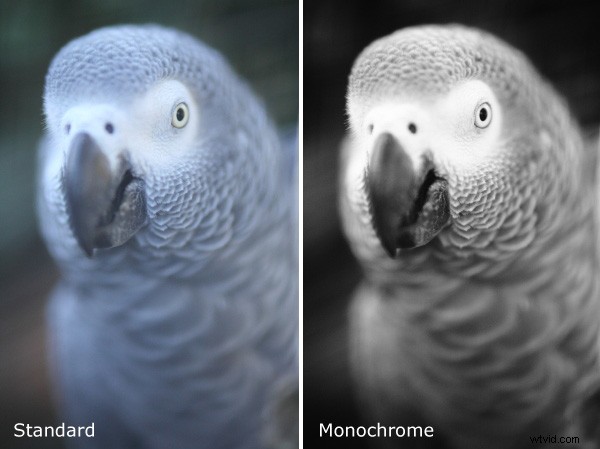
Anni fa lessi un'intervista con David Muench in cui descriveva il suo stile come "fotografia in bianco e nero a colori". Questa affermazione mi è sempre rimasta impressa.
Cosa voleva dire con ciò? Bene, la base di una buona immagine in bianco e nero è il contrasto tonale, il modo in cui i toni chiari e scuri sono disposti all'interno della composizione.
Le foto a colori di David Muench si basano tanto sul contrasto tonale quanto farebbero se stesse scattando in bianco e nero. I toni sono un elemento importante nella composizione delle sue immagini anche se sta scattando a colori.
Quell'idea è diventata la base di gran parte della mia fotografia a colori. Credo che la fotografia a colori forti utilizzi il contrasto tonale tanto quanto un buon bianco e nero. Ecco perché usare la modalità monocromatica e imparare a vedere in bianco e nero ti renderà un fotografo più forte anche a colori.
La foto sopra è un buon esempio di contrasto tonale. Le due immagini mostrano come apparirebbe sullo schermo della mia fotocamera in entrambi gli stili immagine standard e monocromatici. Ho aumentato il contrasto nello Stile Foto monocromatico perché la luce era così piatta.
La modalità monocromatica ti aiuta a scattare ritratti in bianco e nero migliori

Trovo che le modelle adorino vedere le loro foto sullo schermo LCD della fotocamera durante le riprese. Se vuoi lavorare in bianco e nero, passare alla modalità monocromatica e mostrare al tuo modello le anteprime in bianco e nero aiuta a farsi un'idea di come verranno le immagini elaborate. Se la tua modella è entusiasta dei risultati, lavorerà di più per creare buone immagini.
L'esempio qui mostra la differenza tra gli stili foto ritratto e monocromatico (contrasto aumentato in modalità monocromatica).
Modalità monocromatica:cosa devi sapere
Ogni produttore si avvicina a questo in modo diverso, quindi controlla il tuo manuale, ma l'idea di base è la stessa.
Queste sono le impostazioni che stai cercando, per produttore:
Canone: Stile immagine
Nikon: Controllo dell'immagine
Sony: Stile creativo
Pentax: Immagine personalizzata
Olimpo: Modalità immagine
Sigma: Modalità colore
Fujifilm: Simulazione cinematografica
Cerca l'impostazione denominata Monocromatico (o qualcosa di simile). Una volta selezionato, dovresti anche essere in grado di personalizzarlo. Le mie fotocamere Canon EOS hanno quattro parametri che puoi regolare in modalità Monocromatico:
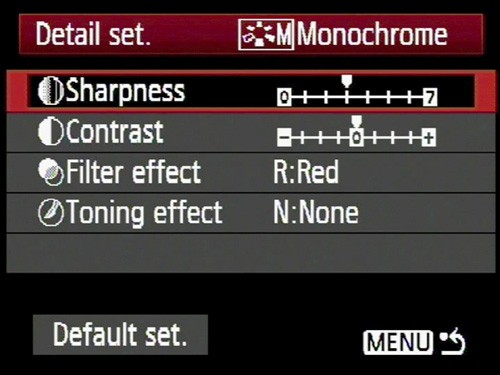
Nitidezza
Ignoralo se scatti in Raw, poiché puoi regolare la nitidezza durante l'elaborazione dell'immagine. Se stai usando JPEG, fai attenzione a non aumentare la nitidezza:puoi aumentare la nitidezza in Photoshop, se necessario.
Contrasto
La più grande preoccupazione che molti fotografi hanno sull'utilizzo della modalità monocromatica è che le foto tendono spesso a sembrare piatte e di conseguenza un po' noiose e ispirate. Questo perché il produttore della fotocamera preferirebbe darti un'immagine in bianco e nero piatta per impostazione predefinita, al fine di mantenere i dettagli di luci e ombre. Il presupposto è che regolerai il contrasto in Photoshop, se necessario.
Tuttavia, l'aumento del contrasto nella fotocamera offre un'anteprima migliore che può rendere molto più semplice visualizzare come la scena viene convertita in bianco e nero. Fai attenzione se stai scattando JPEG, poiché non sarai in grado di recuperare le ombre perse o evidenziare i dettagli in Photoshop.
Ma se stai usando Raw, puoi impostare il contrasto come preferisci.
Una cosa a cui prestare attenzione in Raw:l'istogramma e l'avviso di evidenziazione vengono generati dall'anteprima che vedi sullo schermo. Se aumenti il contrasto, la tua fotocamera potrebbe dirti che le alte luci sono tagliate, quando i dettagli sono effettivamente presenti nel file Raw. Più aumenti il contrasto, più è probabile che ciò accada.
Effetto filtro
Prima del digitale, i fotografi in bianco e nero utilizzavano filtri colorati per alterare i toni delle loro immagini in bianco e nero. I filtri colorati rendono i colori corrispondenti al colore del filtro più chiari e il colore opposto sulla ruota dei colori diventa più scuro.
Ad esempio, un filtro rosso rende i colori rossi più chiari e quelli blu (come il cielo) più scuri.
Ecco come potresti usare i filtri:
Rosso: Rende i cieli blu davvero scuri. Molto drammatico, soprattutto se aumenti anche il contrasto.
Arancione: Rende i cieli blu scuri, ma non scuri come il filtro rosso.
Giallo: Oscura un po' il cielo azzurro. Schiarisce anche le tonalità della pelle e può essere utile per i ritratti.
Verde: Rende qualsiasi cosa verde più chiara. Spesso utilizzato per sollevare foto contenenti molte cose verdi, come erba o vegetazione.
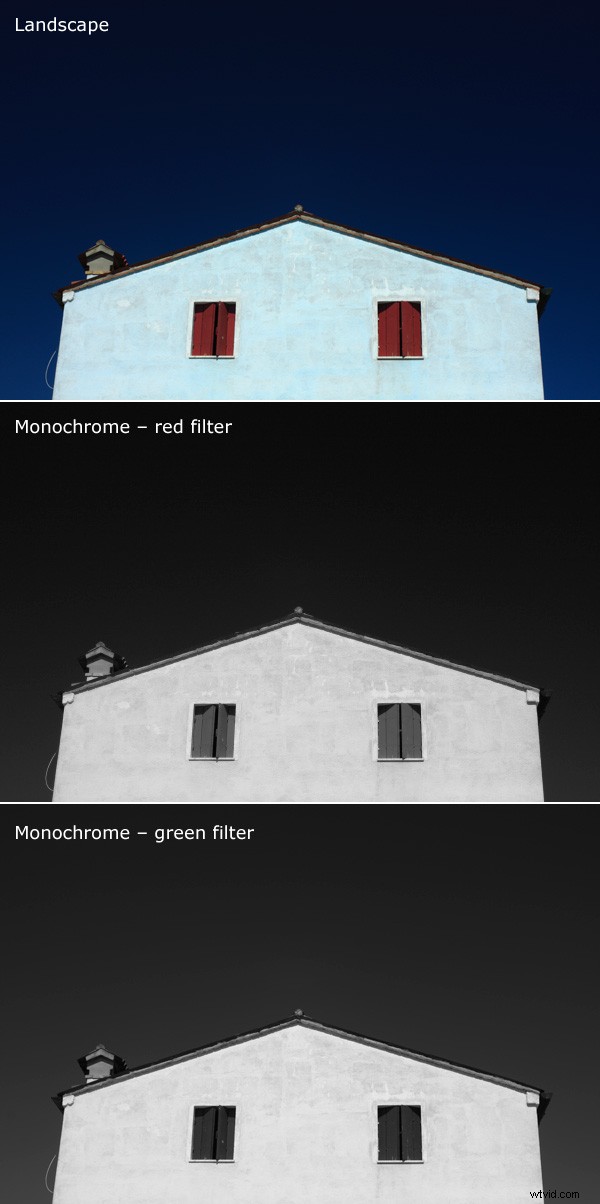
Ecco un esempio per aiutarti a vedere l'effetto dell'utilizzo di filtri colorati. Le differenze sono sottili, ma vedrai che il cielo è più scuro e le persiane più chiare nella versione con il filtro rosso..
Ancora una volta, se stai usando JPEG, seleziona attentamente il tuo filtro colore, poiché non puoi cambiarlo in post-elaborazione. In Raw non importa, basta scegliere il filtro, se presente, che ti dà una buona anteprima. Puoi applicare qualsiasi impostazione di filtro che desideri quando elabori l'immagine.
Effetto tonificante
Sulle mie fotocamere EOS gli effetti di viraggio sono un po' troppo forti per essere efficaci. Indipendentemente dal fatto che tu stia utilizzando JPEG o Raw, puoi comunque tonificare le tue foto in modo molto più efficiente nella post-elaborazione. Probabilmente è meglio lasciare questa impostazione da sola.
Raw vs JPEG
Ricorda, se utilizzi la modalità monocromatica con i file JPEG, otterrai ciò che vedi sullo schermo LCD:immagini in bianco e nero con qualsiasi impostazione di nitidezza, contrasto ed effetto filtro che hai utilizzato. Potrebbe essere adatto ad alcuni fotografi, ma ti suggerisco davvero di usare Raw. In questo modo hai un'immagine a colori che puoi elaborare a tuo piacimento, inclusa la conversione in bianco e nero con un software che offre un risultato molto migliore di quello che potrebbe fare la tua fotocamera.
Padronanza della fotografia
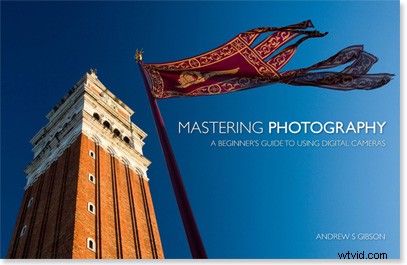
Il mio ultimo ebook, Mastering Photography:A Beginner's Guide to Using Digital Cameras ti introduce alla fotografia digitale e ti aiuta a ottenere il massimo dalla tua fotocamera. Tratta concetti come l'illuminazione e la composizione, nonché le impostazioni della fotocamera che devi padroneggiare per scattare foto come quelle in questo articolo.
